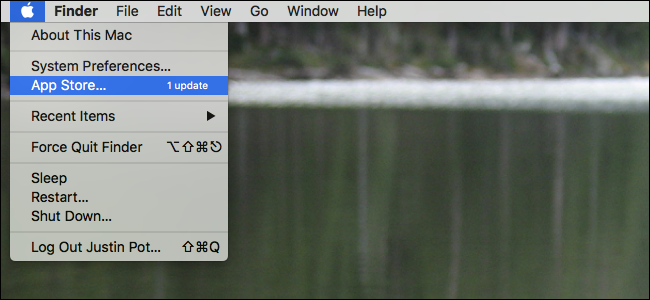
Las actualizaciones son necesarias, pero molestas. Es por eso que su Mac, por defecto, los instala automáticamente.
Las actualizaciones del sistema protegen su Mac del malware y otras amenazas, y ocasionalmente agregan nuevas funciones. Lo mismo ocurre con las actualizaciones de software, por lo que es importante mantener todas sus aplicaciones actualizadas. Pero las ventanas emergentes que preguntan a los usuarios si desean instalar actualizaciones tienen una forma de ser ignoradas, incluso cuando el usuario sabe que las actualizaciones son importantes. Por eso, las actualizaciones automáticas tienen sentido para la mayoría de las personas.
… Pero no todas las personas. Algunos de ustedes prefieren tener control sobre qué se instala y cuándo. Afortunadamente, hay una forma de tomar el control y está en las Preferencias del Sistema.
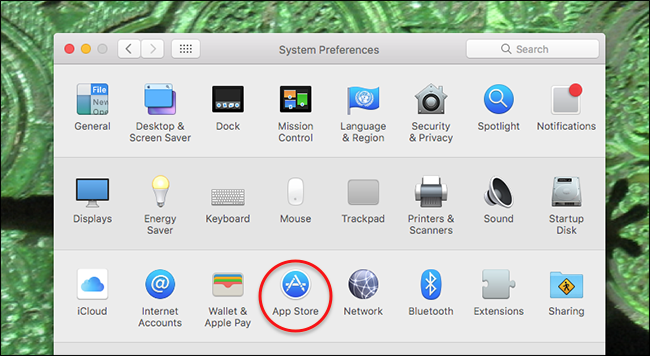
Haga clic en el botón «App Store» y verá la configuración de actualización automática en la parte superior de la ventana.
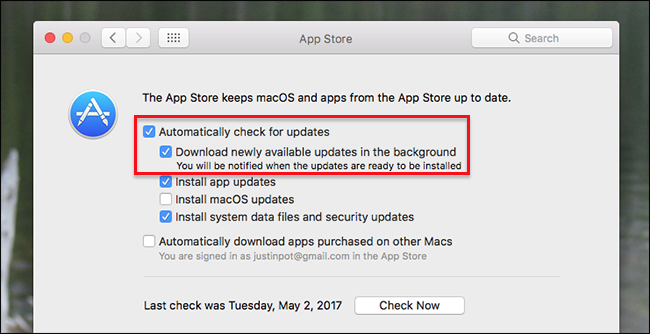
Las dos primeras opciones se refieren a buscar y descargar actualizaciones, no a instalarlas.
- La opción superior, «Buscar actualizaciones automáticamente», controla si tu Mac busca regularmente nuevas versiones o no. No hay una buena razón para desactivar esto: es importante conocer las actualizaciones cuando estén listas.
- La siguiente opción, «Descargar las nuevas actualizaciones disponibles en segundo plano», controla si necesita o no decirle al sistema que descargue las actualizaciones. La única razón para deshabilitar esta función es la necesidad de administrar el uso del ancho de banda. Si no tiene esa necesidad, es mejor dejar esto habilitado.
Una vez más, ninguna de estas opciones instala actualizaciones automáticamente: solo establecen si el sistema debe buscar actualizaciones con regularidad y si el sistema debe descargar esas actualizaciones cuando estén disponibles. Si marca las dos opciones anteriores, y solo esas opciones, deberá indicarle al sistema que instale actualizaciones.
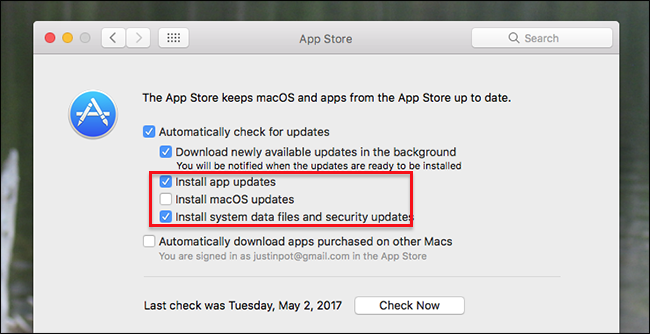
Las siguientes tres opciones determinan si su sistema instalará actualizaciones sin su intervención.
- Marque «Instalar actualizaciones de aplicaciones» y las aplicaciones que haya descargado con Mac App Store se instalarán automáticamente, sin que tenga que hacer nada. Tenga en cuenta que tendrá que cerrar el programa para que se instale la actualización; de lo contrario, terminará viendo una notificación al respecto.

- Marque «Instalar actualizaciones de macOS» y las actualizaciones de punto decimal (por ejemplo, la actualización de 10.12.3 a 10.12.4) se instalarán automáticamente. Se le preguntará antes de que su sistema se reinicie. Las nuevas versiones de macOS (es decir, la actualización de 10.12 Sierra a 10.13 Some-Other-California-Landmark) no se instalarán automáticamente.
- Compruebe «instalar archivos de datos del sistema y actualizaciones de seguridad» para asegurarse de que estas actualizaciones periódicas lleguen a su sistema. Estas actualizaciones rara vez requieren reiniciar el sistema y ayudan a mantener su Mac segura, por lo que no hay razón para no habilitarlas en nuestra opinión.
No existe una forma correcta o incorrecta de configurar todo esto: se trata de equilibrar su tolerancia a las ventanas emergentes con su deseo de controlar cuándo y cómo se instalan las actualizaciones. Es probable que la mayoría de los usuarios se ciña a la configuración predeterminada, que desde hace algunos años descarga e instala actualizaciones automáticamente.
Si desea aún más flexibilidad, considere actualizar las aplicaciones de Mac desde la Terminal . Es mucho más rápido que abrir la App Store, pero no requiere que confíes en Apple para instalar actualizaciones automáticamente.
¿Por qué algunas aplicaciones todavía me molestan?
Esta configuración solo se aplica a las actualizaciones y aplicaciones de macOS descargadas de la Mac App Store, lo que significa que cualquier software que haya descargado fuera del ecosistema de Apple debe manejar sus propias actualizaciones. El funcionamiento de esto varía de una aplicación a otra: muchas le mostrarán una notificación simple cuando haya una actualización disponible, lo que le permitirá descargar e instalar actualizaciones con un solo clic.
Cualquier cosa de Microsoft requerirá Microsoft Auto-Update (que por alguna extraña razón siempre debe actualizarse antes de poder actualizar cualquier software). No hay mucho que pueda hacer para cambiar esto, aparte de verificar la configuración de aplicaciones individuales y ver si ofrecen actualizaciones automáticas. Microsoft ofrece esta característica, por ejemplo:

Desearíamos que hubiera un lugar central para manejar todas estas actualizaciones de terceros, pero hasta donde sabemos no lo hay, por lo que solo tendrá que encontrar estas opciones por aplicación. ¡Buena suerte!


